Methoden zur Korrektur von Fehlern 0x80070005 Windows

- 1363
- 98
- Kenny Birkemeyer
Während der Arbeit an einem Computer sind viele Benutzer mit Fehlern des Systems konfrontiert, die manchmal verwirren. Aus diesem Grund beginnen viele in Panik zu geraten, sobald sie eine Fehlermeldung auf dem Bildschirm 0x80070005 finden. Was ist so ein Fehler, wenn man gegen ihn kämpft, es ist sicherlich schwierig, den Anfänger zu verstehen. Wenn Sie jedoch die Empfehlungen erfahrener Benutzer untersuchen, wird sofort alles in Kraft treten, was der Fehler 0x80070005 ist und wie Sie es in Windows 10 beheben können.

FEHLER -Eliminierung 0x80070005 Windows.
Was ist ein Fehler 0x80070005
Wenn ein automatisches Update auf dem Computer installiert ist, wird Ihr PC ohne Ihre Teilnahme solche Aufgaben unabhängig ausführen, und erklärt, dass solche Aktionen erfolgreich abgeschlossen wurden. Leider kann es passieren, dass das System Sie über eine unangenehme Überraschung informiert und über das Auftreten eines unbekannten Fehlers 0x80070005 berichtet wird. Es ist dieser schlecht erfasste Fehler, der ein Hindernis für die Erlangung des gewünschten Update sowie der Grund für die Verschlechterung der Stimmung wird. Auch eine solche Meldung "entsteht", als der Benutzer plötzlich beschloss, Windows zu aktivieren. Wir werden Ihnen helfen, die Hauptgründe für das Auftreten eines solchen Fehlers zu verstehen, und wir werden Ihnen auch helfen.

Ursachen
Wenn Sie verstehen, was das Auftreten des Fehlers 0x80070005 hervorruft, ist es einfacher zu verstehen, warum Ihnen der Zugriff verweigert wird. Wenn Sie sich mit dem Problem befassen, können Sie verstehen, dass es entsteht, weil das Betriebssystem versucht, Aktualisierungs- oder Aktivierungsdateien zu erhalten, die auf einem Remote -Server platziert sind. Mit einer so unverständlichen Situation müssen Sie auch überqueren, wenn Sie das Betriebssystem wiederherstellen möchten. In solchen Momenten wird plötzlich festgestellt, dass der Zugriff auf den Serverspeicher aus irgendeinem Grund geschlossen ist. Das System benachrichtigt Sie sofort, dass Sie Ihre Anfrage nicht erfüllen können. Nachdem Sie verstehen, warum ein Fehler auftritt, können Sie sich mit Informationen darüber vertraut machen.
Lösungsmethoden
Wir schlagen also vor, verantwortungsbewusste Handlungen zu beginnen. Optionen zur Lösung eines Problems, das über einen solchen Fehlercode wie 0x80070005 in Windows 10 informiert wird, gibt es mehrere. Betrachten Sie die erste Option, um den Fehler im automatischen Modus zu beseitigen. Wir bieten an, die Befehlszeile zu starten. Dies reich. Übrigens machen wir darauf aufmerksam, dass all diese Aktionen ausschließlich im Namen des Administrators ausgeführt werden müssen.
In dem Fenster, das sich öffnet, ist ein charakteristisches Merkmal der schwarze Hintergrund in die Serie ein: Serie:
- SFC/Scannow
- DISM/Online/Cleanup-Image/ScanHealth
- DISM/Online/Cleanup-Image/Restorehealth
Holen Sie sich die Befehle sorgfältig, ohne etwas zu verpassen, damit sich Ihre Handlungen auf die Überprüfung der Festplatte auf Fehler konzentrierten. Manchmal reicht es ausreichend, solche Aktionen im automatischen Modus auszuführen. Danach wird das Problem gelöst. Leider ist es nicht immer möglich. Diese Methode funktioniert nur, wenn die Integrität der Systemkomponenten verletzt wird. In anderen Fällen schlagen wir vor, andere Maßnahmen zu ergreifen.
Ein guter Assistent ist für die meisten Benutzer das Dienstprogramm SubinaCl. Laden Sie das Versorgungsunternehmen von der offiziellen Website Microsoft herunter. Nach dem Herunterladen muss das Dienstprogramm ausgesprochen werden, nehmen Sie sich Zeit, führen Sie alle Aktionen nacheinander aus, wobei Sie sich auf unsere Empfehlungen verlassen. Insbesondere zum Zeitpunkt der Installation fordert das System an, den Ort anzugeben, an dem das Programm installiert werden soll. Es ist wichtig, das Dienstprogramm in den Abschnitt Root System zu legen.
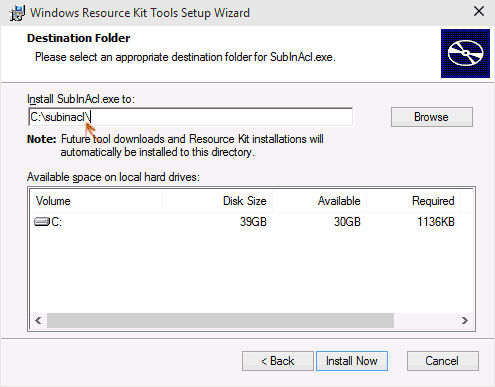
Öffnen Sie anschließend das Standard -Notizbuch, geben Sie in seinem freien Feld den von uns angebotenen Code ein. Übrigens ist es viel einfacher, es zu kopieren, als zu rekrutieren. Dies vermeidet das zufällige Übergeben eines Symbols. Öffnen Sie also das Notizbuch, schreiben Sie es auf oder fügen Sie den fertigen Code ein, den wir nach dem vorläufigen Kopieren vorschlagen:
@Echo aus
Setzen Sie Osbit = 32
Wenn "%Programmdateds (x86)%" existieren "setzen Sie OSbit = 64
Setzen Sie Runningdir = %Programfiles %
Wenn %OSbit %= 64 Runningdir = %Programmfiles (x86) %setzen
C: \ subinacl \ subinaCl.EXE /SubKeyreg "HKEY_LOCAL_MACHINE \ Software \ Microsoft \ Windows \ CurrentVersion \ Komponentenbasierter Servicing" /Grant = "Nt Service \ ContrayedInstaller" = F "
Jetzt ist es notwendig, ein Notizbuch mit der Erweiterung zu speichern .Schläger.
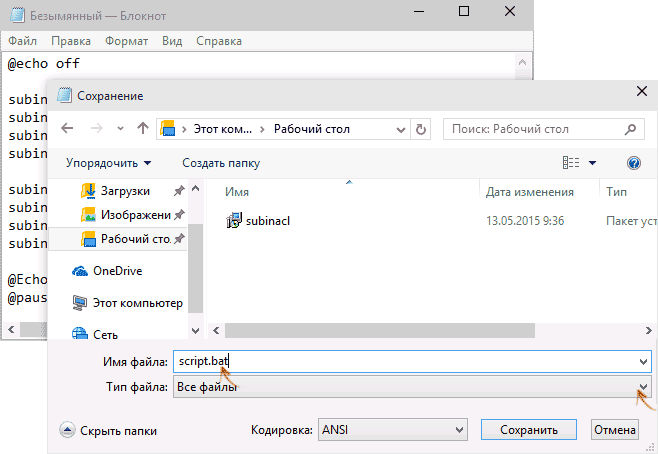
Danach starten Sie das Dienstprogramm im Namen des Administrators. Darüber hinaus wird sie ihre „Aktivität“ beginnen. Damit alle Änderungen erfolgreich auf das Betriebssystem Ihres PCs angewendet werden, empfehlen wir Ihnen, den Computer neu zu starten. In den meisten Fällen erscheint Code 0x80070005 nicht mehr. Solche einfachen Handlungen werden schwerwiegende Probleme behoben, die anfangs unglaublich schwierig zu beseitigen schienen. Dieses Skript ist jedoch kein Assistent für alle Gelegenheiten. Manchmal muss man nach anderen Möglichkeiten suchen, um das Problem zu lösen. Es sollte beachtet werden, wie viel freier Speicherplatz auf der Festplatte zur Wiederherstellung des Systems verfügbar ist.
Vergessen Sie übrigens, wenn Sie die beschriebenen Aktionen ausführen. Manchmal ist es sogar nützlich, ein Antivirenprogramm zugunsten eines anderen aufzugeben. Ein leistungsstärkeres und zuverlässigeres Antivirus kann die erfolgreiche Beseitigung einer viralen Bedrohung durchführen, die oft als Schuld des Problems fungiert, das Sie stört.
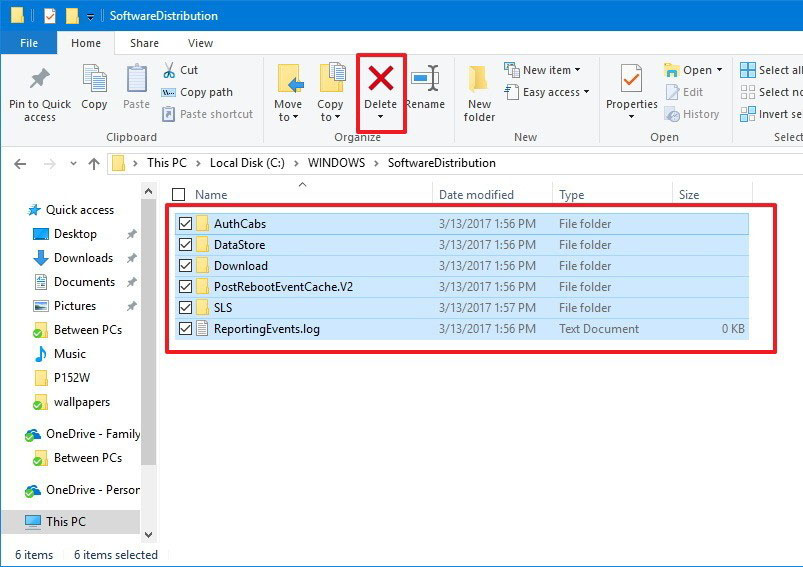
Und es wird auch nützlich sein, TCP -IP -Parameter zurückzusetzen. Mit solchen Aktionen können Sie das Problem mit dem Netzwerk lösen und die Konsistenz zwischen den Komponenten wiederherstellen, wenn zuvor die "nicht einheimischen" Treiber installiert wurden. Das Rücksetzen der Parameter ist nicht schwierig, wenn zwei Befehle in Reihe sind:
- Netsh Int IP Reset;
- Netsh Winsock Reset.

Vergessen Sie nicht nach jedem Befehl, um die Eingabetaste zu drücken. Am Ende von Aktionen ist es wichtig zu beachten, dass der Computer einen obligatorischen Neustart benötigt. Genießen Sie nach einem erfolgreichen Start Ihre Betriebssystemstallarbeit. Wir schlagen auch vor, die Regeln zur Beseitigung eines Fehlers zu untersuchen, der zum Zeitpunkt der Wiederherstellung des Systems häufig auftritt.
Zunächst schlagen wir vor, herauszufinden, ob Sie das Recht haben, auf die Systemvolumeninformationen auf der Systemscheibe zuzugreifen. Da wir mit versteckten Katalogen arbeiten müssen, vergessen Sie nicht, die Anzeige versteckter Dateien, Kataloge, zu aktivieren. Solche Manipulationen sind im Verlauf der Umsetzung aller nachfolgenden Maßnahmen wichtig, um den Dienst des Schattenkopierens des Bandes einzubeziehen.Wir müssen auch die Attribute des Systemvolumeninformationskatalogs ändern. Aus diesem Grund werden die Eigenschaften dieses Katalogs angezeigt, wenn Sie ein Kontrollkästchen im Kontrollkästchen in der Nähe des Parameters „Nur Lesen“ finden, stellen Sie sicher, dass Sie es entfernen. Damit die erforderlichen Änderungen in Kraft treten müssen, ist ein Neustart des Betriebssystems erforderlich, woraufhin die Einführung eines sicheren Regimes.
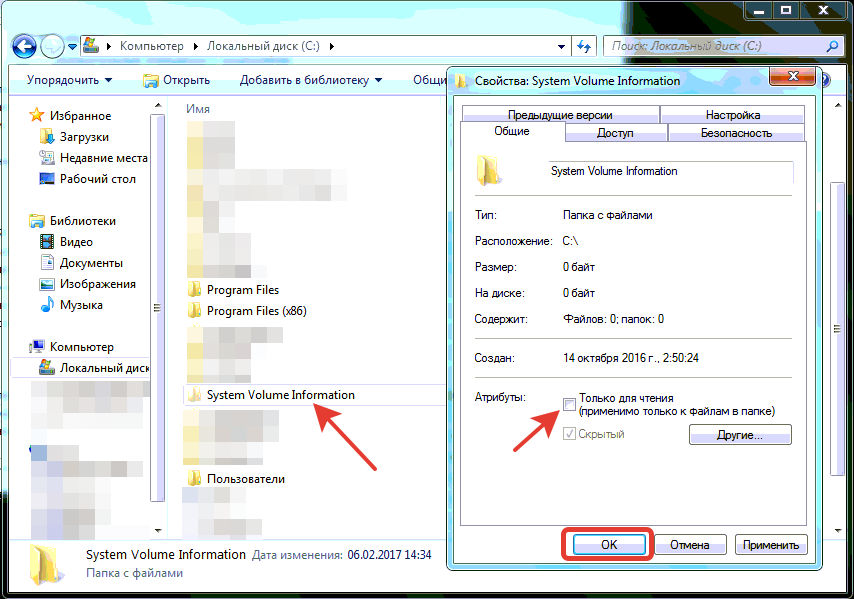
Als nächstes müssen Sie erneut mit der Befehlszeile arbeiten und in IT "Net Stop Winmgmt" aufschreiben. Danach orientieren Sie Ihre Aufmerksamkeit auf den Ordner "System32", in dem Sie eine ausreichende Anzahl von Untermengen finden, unter denen Sie "WBEM" finden müssen, um zu finden.
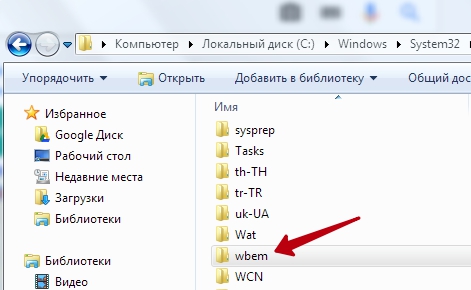
Nachdem es entdeckt wurde, klicken Sie darauf und öffnen Sie es, finden Sie das "Repository" -Verzeichnis darin. Wir müssen diesen Katalog umbenennen. Sie müssen einige komplexe Namen nicht erfinden. Nach dem Hauptnamen "Repository" wird ein Ende des Hauptnamens "alt" ein Ende gesetzt. Da wir wieder bestimmte Änderungen vorgenommen haben, müssen wir unseren PC erneut neu laden und mit seinem Neustart einen abgesicherten Modus auswählen. Geben Sie nun den Befehl primärer Stop ein und schreiben Sie dann "winmgmt /resetrepository" auf.
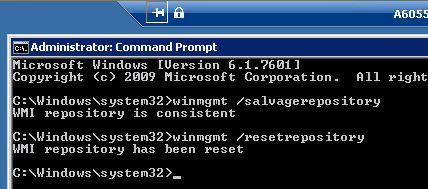
Wir laden wieder neu, nur dieses Mal starten wir bereits Windows wie gewohnt. Nach dem Start des Betriebssystems werden Sie höchstwahrscheinlich davon überzeugt sein, dass der unvorhergesehene Fehler beim Wiederherstellen des Systems Sie nicht nervt. Die Wiederherstellung von Systemdateien ist jetzt kein Problem.
Daher ist ein solches technisches Problem wie das Auftreten des Fehlers 0x80070005 möglich, jedoch nur unter Zustand der extremen Aufmerksamkeit.
- « So öffnen Sie ein USB -Flash -Laufwerk, wenn ein Computer es benötigt, um es zu formatieren
- Fehlerfehler 11 in iTunes »

